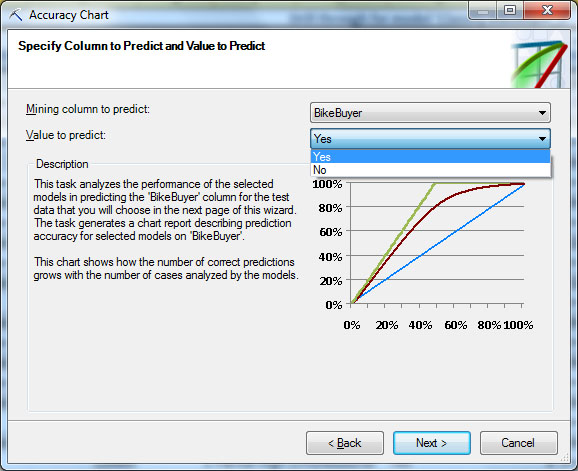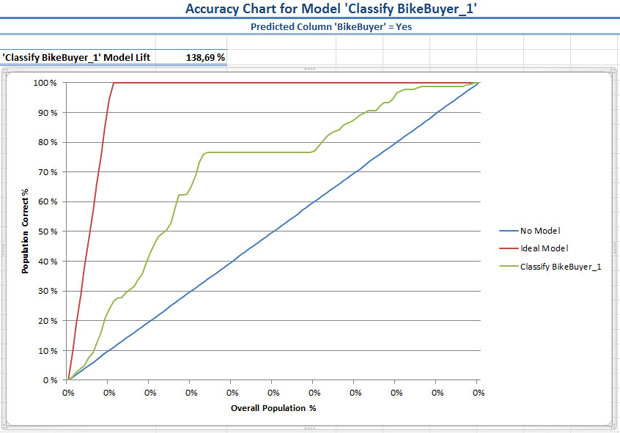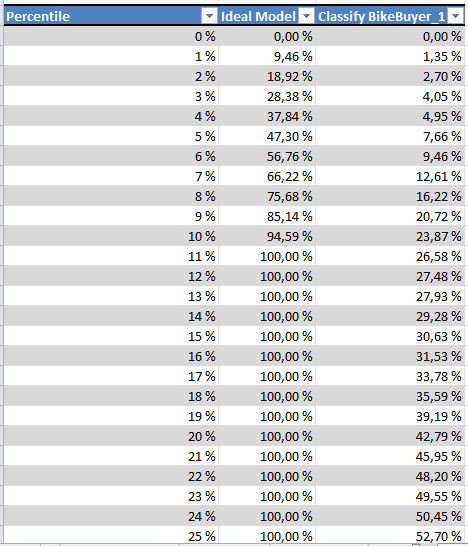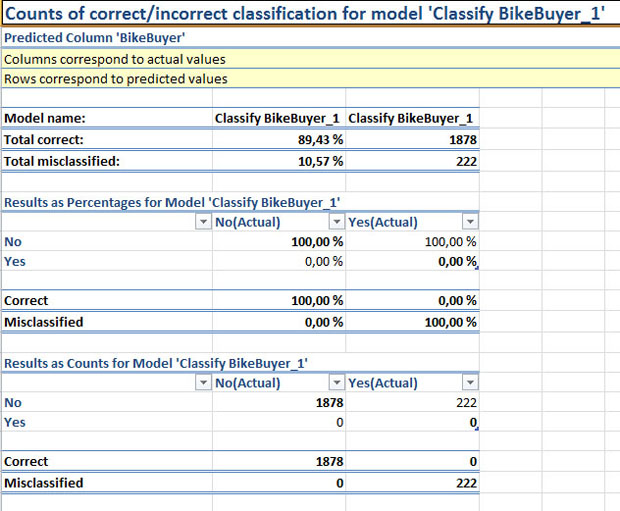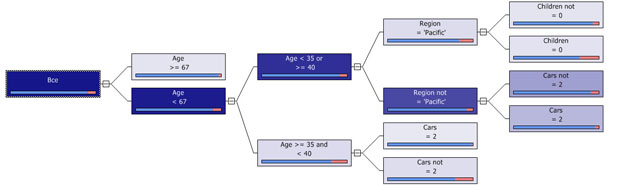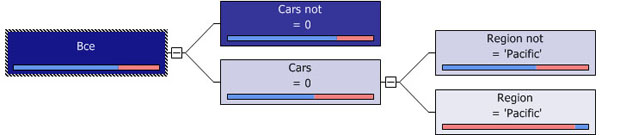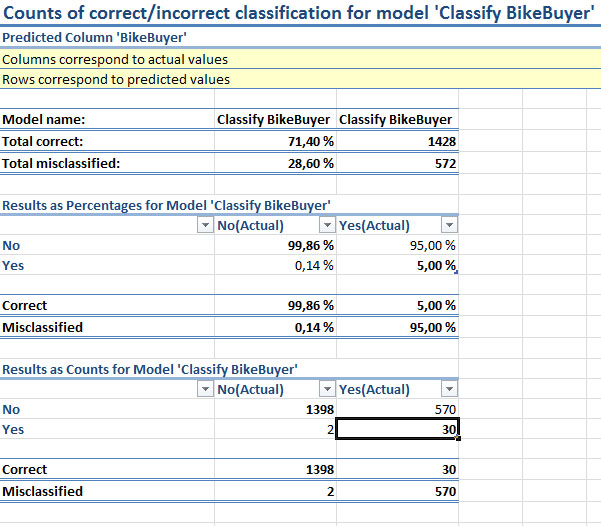| Гамбия |
Анализ точности прогноза и использование модели интеллектуального анализа
В предыдущей лабораторной работе мы создали модель для классификации клиентов магазина с целью определить, сделает ли данный клиент покупку или нет. Следующая задача - оценить точность построенной модели интеллектуального анализа. Для этого можно использовать инструменты из группы Accuracy and Validation (в русском варианте - Точность и Правильность).
Диаграмма точности (AccuracyChart) позволяет, применив модель на тестовой выборке данных, оценить результаты ее работы. В ходе выполнения "Использование инструментов Data Mining Client для Excel 2007 для создания модели интеллектуального анализа данных" была создана структура TrainingDataStructure и модель классификации Classify BikeBuyer_1. При создании модели мы резервировали 30% данных для целей тестирования ( рис. 15.4-1 в "Использование инструментов Data Mining Client для Excel 2007 для создания модели интеллектуального анализа данных" ).
Запустим инструмент AccuracyChart.Первое окно мастера содержит краткое описание инструмента, в следующем - надо указать структуру или модель ( рис. 15.2-1). Если для одной структуры определены несколько моделей, по диаграмме можно будет провести их сравнительный анализ. Следующее окно ( рис. 15.2-2) служит для выбора предсказываемого параметра и его значения. В нашем случае параметр - BikeBuyer, а оценивать будем точность предсказания значения "Yes". Дальше требуется указать источник данных для тестирования. Это могут быть зарезервированные при создании модели данные, данные из таблицы или диапазона ячеек Excel, или из внешнего источника ( рис. 15.2-3). Сейчас выберем данные из модели. В случае указания таблицы Excel (что будем делать в упражнениях), надо описать соответствие столбцов в модели и используемой для тестирования таблице ( рис. 15.2-4). После этого будут сформированы и помещены на новый лист Excel диаграмма точности ( рис. 15.3) и таблица со значениями, представленными на диаграмме ( рис. 15.4).
На диаграмме красная линия соответствует идеальной модели, светло-зеленая - нашей модели, нижняя (синяя) линия - линия случайного выбора, всегда идет под углом 45 градусов.
Данные на диаграмме и в таблице можно интерпретировать следующим образом. Пусть нам необходимо выбрать всех клиентов, которые сделают покупки. Формируемая идеальной моделью выборка объемом в 11% от числа исходных записей будет включать все 100% нужных записей (в тестовом множестве их видимо чуть меньше 11%). Случайная выборка объемом в 11% содержит 11% нужных записей, а выборка такого же объема, формируемая нашей моделью - 26,58%. В выборку в 25% от общего объема данных, наша модель поместит 52,7% "правильных" клиентов и т.д. Качество прогноза падает (горизонтальный участок зеленого графика) после обнаружения 76% интересующих случаев. При визуальном анализе - чем ближе график оцениваемой модели к идеальному, тем более точный прогноз она выдает.
Анализируя график на рис. 15.3 можно предположить, что у нас с моделью все хорошо. Но обратимся к еще одному инструменту анализа точности - ClassificationMatrix (Матрица классификации). С его помощью мы получаем таблицу с результатами точных и ошибочных предсказаний ( рис. 15.5). Из нее видно, что созданная нами модель при тестировании на зарезервированных данных сделала 89,43% правильных прогнозов, что можно расценить как успех (потому и диаграмма точности на рис. 15.3 выглядит хорошо).Но при этом в 100% случаев правильно предсказывала значение "No" и ошибочно "Yes". Иначе говоря, во всех случаях 100% ставится "No". И использовать такую модель для предсказания бессмысленно.
Проблема, с которой мы столкнулись, могла быть выявлена и раньше, если внимательно посмотреть на построенное дерево решений ( рис. 15.6). Но тогда не удалось бы продемонстрировать возможности DataMining по оценке точности модели.
Из рис. 15.6 видно, что все конечные узлы дерева дают решение BikeBuyer = "No" (ему соответствует синяя полоска на диаграмме характеризующей распределение ответов в обучающей выборке). Ответу "Yes" соответствует более короткая красная полоска, что говорит о том, что поддерживающих такой результат примеров было меньше. По всей видимости, это связано с тем, что таких примеров и вообще меньшинство в рассматриваемом наборе (около 10%).
Попробуем использовать обучающий набор большего объема и с более часто встречающимся значением BikeBuyer = "Yes". Откроем таблицу SourceData, где данных больше. Но процент интересующих нас записей остается таким же (это можно определить с помощью инструмента ExploreData).Поэтому воспользуемся инструментом SampleData ( "Использование инструментов Data Mining Client для Excel 2007 для подготовки данных" ), чтобы сформировать "избыточную" выборку из 2000 строк, где в 30% случаев BikeBuyer = "Yes". У полученного набора оставим автоматически назначенное название SampledData. С помощью инструмента Classify построим модель аналогично тому, как это было сделано в "Использование инструментов Data Mining Client для Excel 2007 для создания модели интеллектуального анализа данных" (алгоритм - DecisionTrees, целевой параметр BikeBuyer, столбец ID при анализе не учитываем, остальные настройки по умолчанию). Полученное дерево решений представлено на рис. 15.7. Оно проще предыдущего, но в зависимости от значений параметров может давать как прогноз "Yes", так и "No". "Yes" будет в том случае, если у клиента 0 машин и он из региона "Pacific".
На основе нового набора данных также создадим модель для классификации, основанную на алгоритме NeuralNetworks (нейронных сетей). Если построить для них матрицы классификации ( рис. 15.8-1, рис. 15.8-2) будет видно, что модель на основе нейронных сетей дает более точный прогноз. Рассмотренный пример показывает, что в некоторых случаях точность прогноза можно повысить за счет специальной подготовки обучающей выборки и выбора наиболее подходящего алгоритма. Хотя учитывая относительно высокий процент ошибок, ни та, ни другая модель, наверное, не может быть признана удачной.